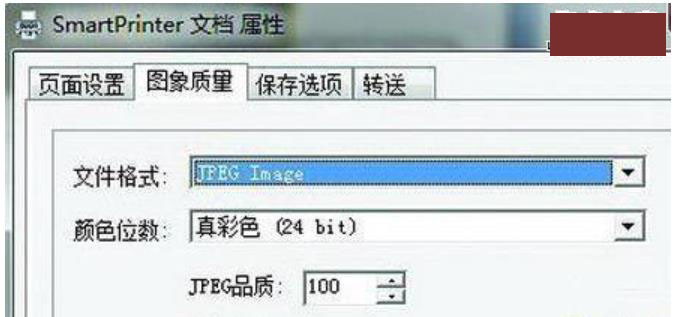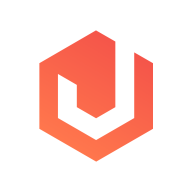

SmartPrinter怎么打印成图片?SmartPrinter是一个虚拟打印机,如果您不知道SmartPrinter怎么打印的话,这里小编带来了SmartPrinter怎么打印成图片方法介绍,使用Smart Printer将文档打印成图片或电子文档进行保存和归档巨额大大提高工作效率!
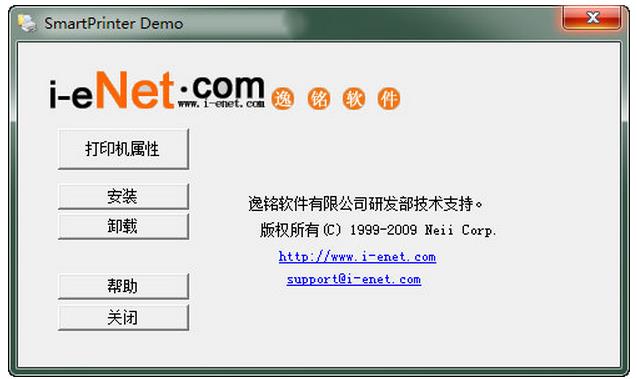
一、软件安装后会在XP/Win7系统中生成一个名为“SmartPrinter”的虚拟打印机。我们首先来打开一个Word文档;按“Ctrl+P”组合键调出打印界面;在“打印机名称”中确定新增的这台虚拟打印机已被选中,至于“页面范围”等设置与平常无异,设置好后点击“属性”进入下一步。
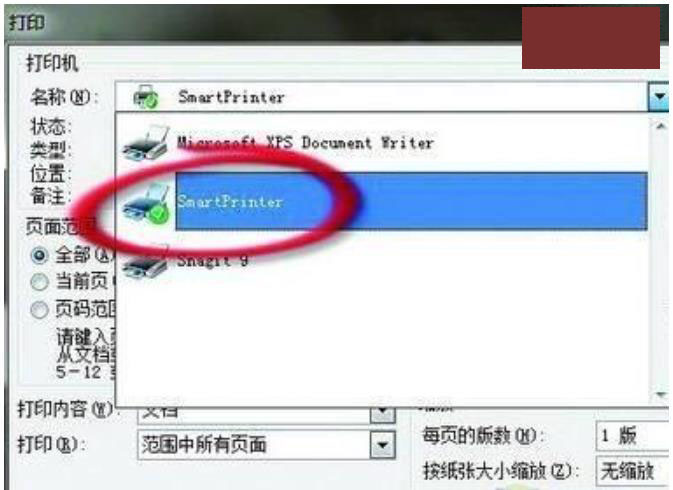
二、如果你有大量的Word文档需要转化,建议先设置一个固定的存档文件夹,这样就不需要每次打印时再去手动选择一遍保存路径了,设置方法为:进入“保存选项”页面,勾寻自动保存”;为其选一个保存目录,在批量转化文档时记得将“保存结束后自动打开”前的“√”去掉。
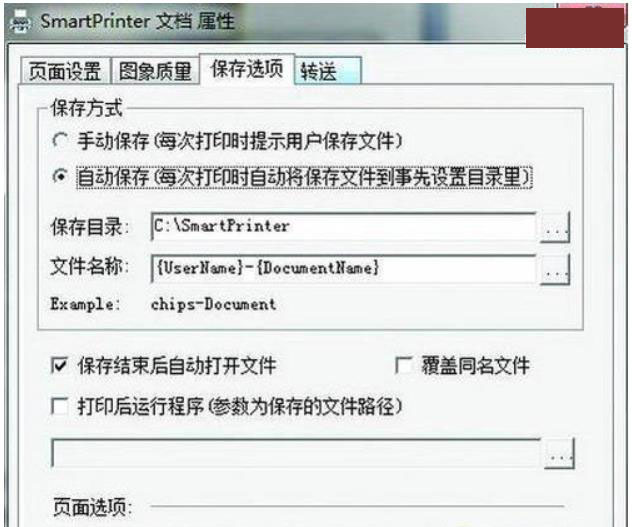
三、这台SmartPrinter虚拟打印机支持将Word文档打印成PDF、BMP、JPEG等多种格式。想要选择输出格式的话,可以进入“图像质量”选项卡,在“文件格式”下拉菜单中选择想转换的格式;以图片为例,接着设置好颜色位数、JPEG品质等参数,点击“确定”切换回打印页面即可打樱